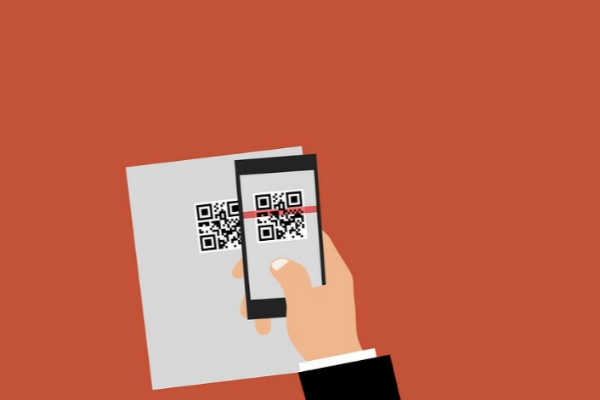Scan sebuah barcode saat ini memang mudah. Pasalnya kita tidak perlu menggunakan alat khusus untuk scan barcode. Cukup dengan Hp Android kita sudah bisa scan barcode dan juga QR Code.
Apalagi sekarang banyak sekali aplikasi yang menerapkan sistem scan QR code ataupun barcode. Agar pengguna bisa scan melalui Hp android dengan mudahnya tanpa perlu memasukkan sebuah kode khusus.
Penggunaan barcode memang sangat mudah karena tinggal scan-scan aja. Bahkan untuk beberapa metode verifikasi ataupun pembayaran saat ini hanya perlu scan barcode untuk mengidentifikasi kode.
Dulu kita pasti tahunya barcode dibelakang merek produk yang hanya bisa di scan dengan alat khusus. Tapi sekarang cukup dengan android kita sudah bisa scan dan melihat apa yang ada dibalik kode tersebut.
Banyak sekali opsi yang bisa dicoba untuk scan barcode dan QR code di Hp Android. Ada cara scan yaitu menggunakan aplikasi ataupun tanpa aplikasi. Dan jika sobat ingin ponsel nya tetap ada ruang untuk memori dan tidak ingin menambah aplikasi, Maka saya sarankan menggunakan cara yang tanpa aplikasi.
Cara Scan Barcode Dan QR Code di hp Android
Seperti yang saya jelaskan diatas bahwa scan barcode dan QR code tidak perlu alat khusus, Cukup dengan android saja kita sudah bisa scan. Dan ada beberapa metode yang bisa di coba baik menggunakan aplikasi atau tanpa aplikasi untuk scan barcode dan QR code.
1. Web QR
Cara pertama saya rekomendasikan situs web QR. Dimana situs ini bisa si akses melalui browser android sobat dan cara penggunaannya yang mudah sekali buat scan.
Untuk langkah-langkahnya sebagai berikut.
- Pertama sobat foto terlebih dahulu QR codenya.
- Lalu sobat buka browser dan masuk ke situs https://webqr.com/.
- Sobat pilih kamera dan upload foto QR code nya.
- Selesai dan akan terlihat informasi dari QR code nya.
Baca Juga : Cara Share Lokasi WA Secara Akurat
2. Google Lens
Cara kedua ini mudah banget apalagi kebanyakan Hp Android sudah memiliki fitur ini. Fitur Google Lens ini memang memudahkan untuk mengidentifikasi sebuah foto bahkan barcode sekalipun.
Dan Google Lens bisa kita jumpai dengan mudah di Google Assistant dan cara ini jelas tanpa aplikasi lain lagi. Untuk cara lengkapnya sebagai berikut.
- Pertama tekan dan tahan tombol home agar Google Assistant bisa muncul.
- Jika sudah sobat tab icon Google Lens dengan icon berbentuk kotak lonjong.
- Lalu klik icon tersebut dan arahkan ke Barcode atau QR Code.
- Maka Google Lens akan memulai proses scan dan jika sudah maka keluar informasinya.
- Selesai.
3. QR Dan Barcode Scanner
Selain menggunakan bantuan situs atau Google Lens. Kita juga bisa memanfaatkan aplikasi QR dan Barcode Scanner yang ada di playstore. Dimana aplikasi ini berfungsi penuh untuk scan QR dan Barcode Scanner. Dan untuk langkah-langkahnya sebagai berikut.
- Install aplikasi QR Dan Barcode Scanner di Playstore.
- Buka aplikasi.
- Di menu pindai sobat bisa memindai QR Code atau Barcode dengan mengarahkan kamera ponsel.
- Jika sudah maka aplikasi akan memproses dan akan muncul informasinya.
4. QR Code Reader
Cara keempat masih sama yaitu menggunakan aplikasi. Sobat bebas memilih nyaman menggunakan aplikasi diatas atau aplikasi ini yang bernama QR Code Reader. Dan cara scan barcode menggunakan Hp Android sebagai berikut.
- Buka playstore dan ketikkan nama QR Code Reader di kolom pencarian.
- Jika sudah ketemu sobat install dan lalu buka.
- Tinggal sobat pindai barcode atau QR code menggunakan kamera.
- Dan akan muncul informasinya.
5. Scan Barcode Tanpa Kamera
Cara kelima yaitu tanpa aplikasi dan seperti cara pertama yaitu melalui sebuah situs. Situsnya sendiri yaitu onlinebarcodereader.com. Dan situs ini ringan banget buat scan barcode dan QR code. Untuk langkah-langkahnya sebagai berikut.
- Foto barcode atau QR code menggunakan kamera.
- Lalu buka situs berikut onlinebarcodereader.com melalui browser.
- Dan kemudian pilih upload file dan pilih foto barcode atau QR code yang sudah sobat foto.
- Selanjutnya klik start dan maka akan muncul informasinya.
- Selesai.
Akhir Kata
Seperti itulah cara scan barcode dan QR code dengan Hp Android. Sobat bisa pilih opsi mana yang nyaman baik itu menggunakan aplikasi ataupun tanpa aplikasi. Semoga informasi ini bermanfaat dan tunggu artikel-artikel menarik lainnya.